Как восстановить доступ к жесткому диску, исправить ошибку невозможности открыть жесткий диск

В этой статье мы расскажем, как восстановить доступ к жёсткому диску в случае его сбоя. Давайте пойдём дальше!
При необходимости вы можете создать ярлык с правами администратора, чтобы разрешить обычным пользователям запускать программы, требующие прав администратора.
В Windows вы можете создавать пользовательские ярлыки практически для любого файла, папки или программы. Как правило, ярлыки не предоставляют вам никаких прав администратора. Но бывают ситуации, когда вам необходимо разрешить другим пользователям системы запускать программы, требующие прав администратора. В этих случаях вам не нужно указывать пароль администратора. Вместо этого вы можете создать пользовательский ярлык с правами администратора, чтобы позволить обычным пользователям запускать программу от имени администратора.
Кроме того, если вы не хотите видеть запросы UAC, вы можете полностью их избежать, создав ярлык в режиме администратора. Вот простые шаги, чтобы создать ярлык с правами администратора и разрешить обычным пользователям запускать программу от имени администратора.
Примечание : прежде чем перейти к следующему разделу, найдите имя компьютера, имя пользователя и пароль учетной записи администратора. Эта информация понадобится вам на следующих этапах.
По умолчанию учетная запись администратора отключена, поэтому вам необходимо включить ее.
Чтобы активировать учетную запись администратора, выполните следующие действия:
Шаг 1:
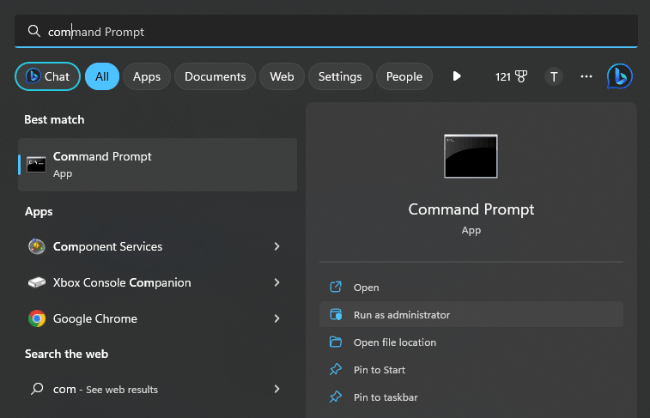
Шаг 2 : Введите следующую команду в окно командной строки, чтобы активировать учетную запись администратора:
net user administrator /active:yes
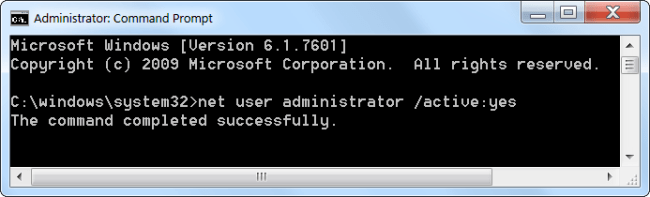
Шаг 3 : Учетная запись администратора активирована, но она не защищена паролем.
Чтобы установить пароль учетной записи администратора, откройте Панель управления, затем выберите Учетные записи и семейная безопасность => Учетные записи пользователей .
В окне «Учетная запись пользователя» нажмите «Управление другой учетной записью» .
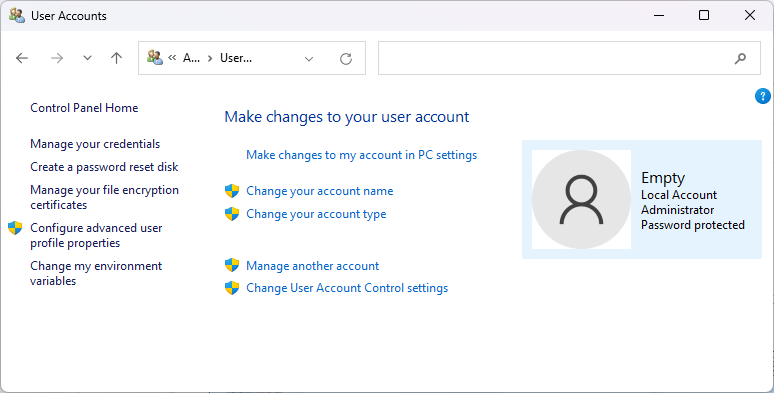
Выберите учетную запись администратора, затем выберите «Создать пароль» , а затем создайте пароль для учетной записи администратора.
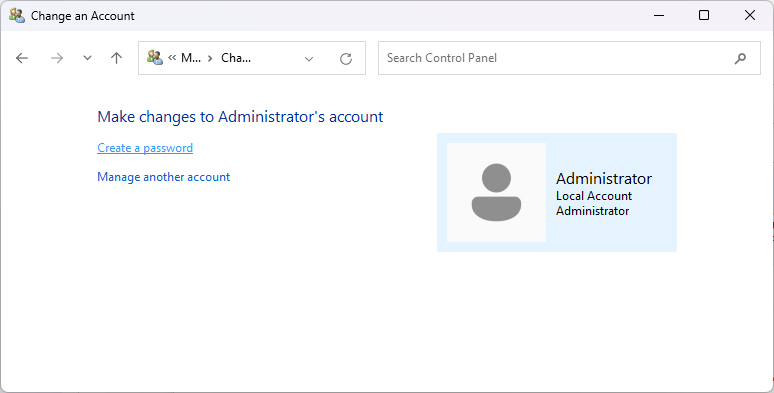
Создать ярлык администратора для программы, позволяющий обычному пользователю запускать ее от имени администратора, проще, чем вы думаете. Самое лучшее в этом методе то, что вам не нужно сообщать пароль администратора, а права администратора ограничены только программой. Просто следуйте инструкциям ниже.
Шаг 1:
Как и любой другой пользовательский ярлык, вы можете создать его прямо на рабочем столе. Просто щелкните правой кнопкой мыши на рабочем столе и выберите «Создать» > «Ярлык» .
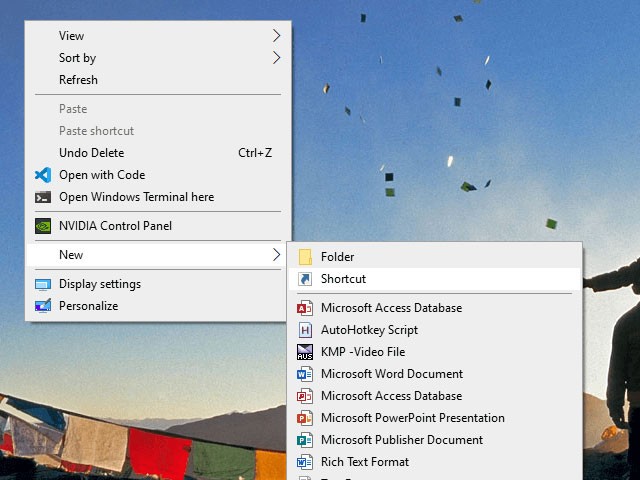
Шаг 2:
В пустое поле скопируйте и вставьте приведенный ниже код. Замените ComputerName фактическим именем компьютера, Username фактическим именем пользователя, а exe-файл path фактическим путем к exe-файлу целевой программы.
runas /user:ComputerName\Username /savecred "C:\dummy\path\to\file.exe"Шаг 3: Нажмите кнопку «Далее».
Шаг 4: В этом окне дайте имя ярлыку. Вы можете назвать ярлык как угодно. Затем нажмите кнопку Готово.

Шаг 5: После создания ярлыка дважды щелкните по нему. В первый раз вам будет предложено ввести пароль администратора. Введите свой пароль и нажмите Enter.
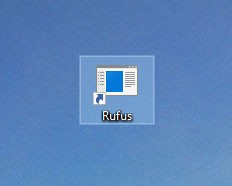

Шаг 6: Если имя пользователя и пароль верны, ярлык будет выполнен и программа будет запущена с правами администратора.
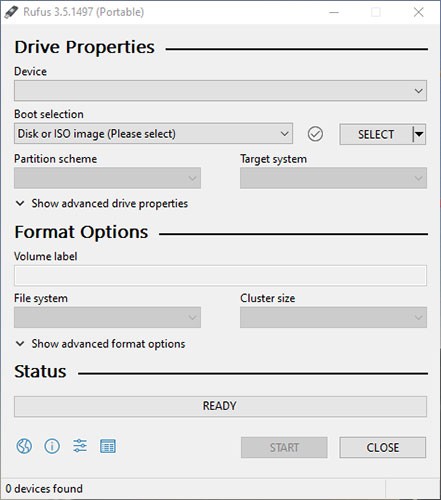
Имена пользователей и пароли автоматически сохраняются в диспетчере учетных данных Windows. Таким образом, другим пользователям не придется вводить пароль. Вместо этого Windows автоматически извлечет пароль из диспетчера учетных данных и запустит приложение.
Если вам больше не нужно, чтобы пользователи запускали приложение от имени администратора, удалите ярлык.
Шаг 1: Нажмите клавиши Win + R , чтобы открыть диалоговое окно «Выполнить» , введите taskchd.msc в поле «Выполнить» и нажмите OK , чтобы открыть Планировщик заданий .
Шаг 2: Нажмите «Библиотека планировщика задач» в левой части планировщика задач и нажмите «Создать задачу» в разделе « Действия» справа.
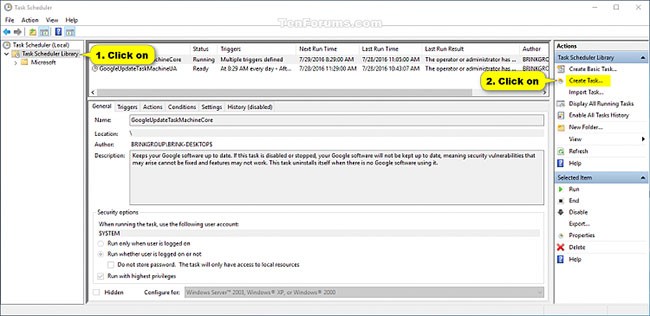
Шаг 3: На вкладке «Общие» введите имя (например, «Командная строка с повышенными привилегиями»), которое вы хотите использовать для этой задачи, и введите необязательное описание задачи.
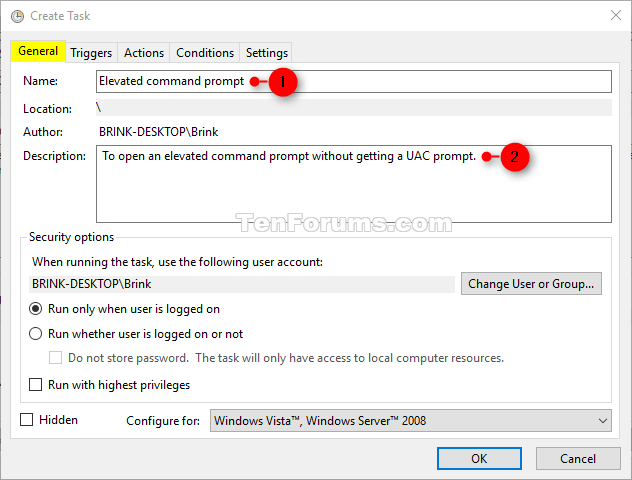
Запишите название этой задачи. Это вам понадобится на шаге 8 и при создании ярлыка этой задачи на шаге 13 ниже.
Шаг 4: На вкладке «Общие» установите флажок «Запустить с наивысшими правами» .
Шаг 5: На вкладке «Общие» выберите Windows 10 в раскрывающемся меню «Настроить для» .
Шаг 6: Нажмите на вкладку Действия и выберите Создать.
Шаг 7: Введите cmd.exe в поле Программа/скрипт.
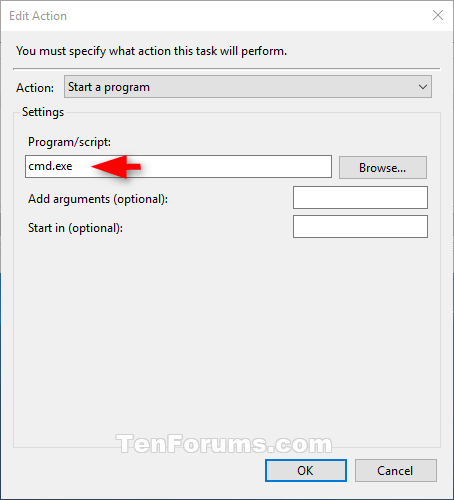
Именно он используется для открытия ярлыка с правами администратора, поэтому его нельзя изменить ни на что другое.
Шаг 8: Введите команду ниже в поле Добавить аргументы и нажмите ОК.
/c start "Task Name" "Full path of application file"Замените Имя задачи в приведенной выше команде на имя задачи (например, «Командная строка с повышенными привилегиями»), которое вы использовали в шаге 3 выше.
Замените полный путь к файлу приложения в приведенной выше команде на фактический полный путь к файлу приложения, которое вы хотите запустить с правами администратора.
Например:
/c start "Elevated command prompt" "%windir%\System32\cmd.exe"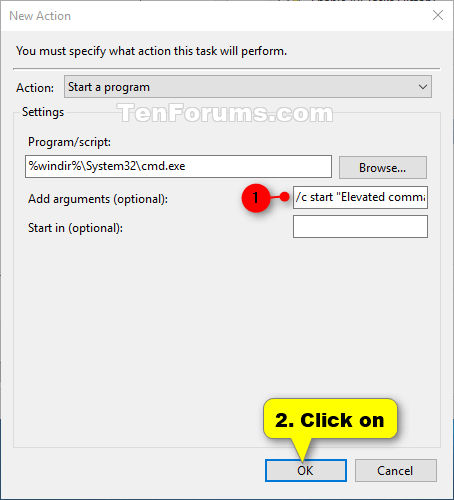
Шаг 9: Теперь вы увидите это новое действие в списке.
Шаг 10: Перейдите на вкладку Условия , снимите флажок Запускать задачу, только если компьютер подключен к сети переменного тока и нажмите ОК.
Шаг 11: Теперь вы увидите эту новую задачу в списке Библиотеки планировщика задач. Теперь вы можете закрыть Планировщик заданий, если хотите.
Шаг 12: Щелкните правой кнопкой мыши или нажмите и удерживайте на рабочем столе, выберите «Создать» и нажмите «Ярлык».
Шаг 13: Введите указанную ниже команду в поле местоположения и нажмите «Далее».
schtasks /run /tn "Task Name"Замените Имя задачи в приведенной выше команде на имя задачи, которое вы использовали в шаге 3 выше.
Например:
schtasks /run /tn "Elevated command prompt"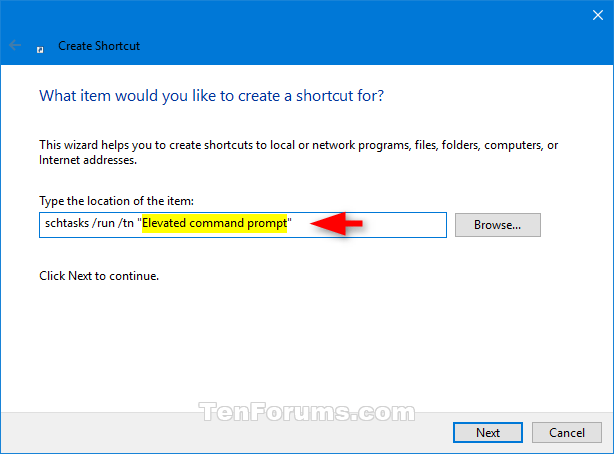
Шаг 14: Введите желаемое имя для ярлыка задачи и нажмите « Готово».
Шаг 15: Щелкните правой кнопкой мыши или нажмите и удерживайте новый ярлык на рабочем столе и выберите «Свойства».
Шаг 16: Нажмите кнопку «Изменить значок» на вкладке «Ярлык».
Шаг 17: Нажмите «ОК».
Шаг 18: Нажмите «Обзор» , найдите и выберите файл приложения (например, «%windir%\System32\cmd.exe» ), который вы хотите запустить с правами администратора, нажмите « Открыть» , выберите нужный значок для ярлыка и нажмите «ОК».
Для этого сочетания клавиш вы можете использовать любую иконку.
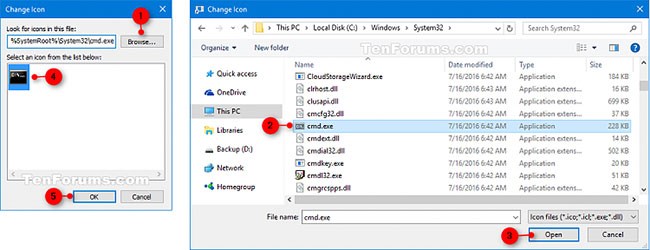
Шаг 19: Нажмите «ОК».
Шаг 20: Вы можете запускать приложение при запуске, закрепить на панели задач, в меню «Пуск», добавить во все приложения, на панель быстрого запуска , назначить сочетание клавиш или переместить это сочетание клавиш в удобное для вас место для удобства использования.
Удачи!
В этой статье мы расскажем, как восстановить доступ к жёсткому диску в случае его сбоя. Давайте пойдём дальше!
На первый взгляд AirPods выглядят как любые другие беспроводные наушники. Но всё изменилось, когда были обнаружены несколько малоизвестных особенностей.
Apple представила iOS 26 — крупное обновление с совершенно новым дизайном «матовое стекло», более интеллектуальным интерфейсом и улучшениями в знакомых приложениях.
Студентам нужен определённый тип ноутбука для учёбы. Он должен быть не только достаточно мощным для успешной работы на выбранной специальности, но и достаточно компактным и лёгким, чтобы его можно было носить с собой весь день.
Добавить принтер в Windows 10 просто, хотя процесс для проводных устройств будет отличаться от процесса для беспроводных устройств.
Как вы знаете, оперативная память (ОЗУ) — очень важный компонент компьютера, выполняющий функцию памяти для обработки данных и определяющий скорость работы ноутбука или ПК. В статье ниже WebTech360 расскажет вам о нескольких способах проверки оперативной памяти на наличие ошибок с помощью программного обеспечения в Windows.
Умные телевизоры действительно покорили мир. Благодаря множеству замечательных функций и возможности подключения к Интернету технологии изменили то, как мы смотрим телевизор.
Холодильники — привычные бытовые приборы. Холодильники обычно имеют 2 отделения: холодильное отделение просторное и имеет подсветку, которая автоматически включается каждый раз, когда пользователь ее открывает, а морозильное отделение узкое и не имеет подсветки.
На сети Wi-Fi влияют многие факторы, помимо маршрутизаторов, пропускной способности и помех, но есть несколько разумных способов улучшить работу вашей сети.
Если вы хотите вернуться к стабильной версии iOS 16 на своем телефоне, вот базовое руководство по удалению iOS 17 и понижению версии с iOS 17 до 16.
Йогурт — замечательная еда. Полезно ли есть йогурт каждый день? Как изменится ваше тело, если вы будете есть йогурт каждый день? Давайте узнаем вместе!
В этой статье рассматриваются наиболее питательные виды риса и способы максимально увеличить пользу для здоровья любого выбранного вами вида риса.
Установление режима сна и отхода ко сну, смена будильника и корректировка рациона питания — вот некоторые из мер, которые помогут вам лучше спать и вовремя просыпаться по утрам.
Арендуйте, пожалуйста! Landlord Sim — мобильная игра-симулятор для iOS и Android. Вы будете играть за владельца жилого комплекса и начнете сдавать квартиры в аренду, чтобы улучшить интерьер своих апартаментов и подготовить их к приему арендаторов.
Получите игровой код Bathroom Tower Defense Roblox и обменяйте его на потрясающие награды. Они помогут вам улучшить или разблокировать башни с более высоким уроном.













